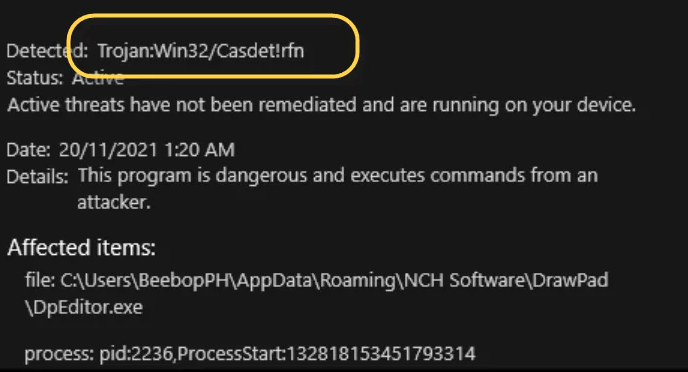Hvad er Trojan Win32/Casdet rfn
Trojan Win32/Casdet rfn ser ud til at være en falsk positiv detektion af Microsoft Defender, Windows ‘indbyggede antivirusprogram. I de sidste par dage begyndte nogle brugere at få Microsoft Defender-meddelelser om, at en Trojan Win32/Casdet rfn infektion var til stede på deres computere. Dette ser ud til at påvirke brugere af Bluestacks-værktøjet, en Android-emulator, der giver brugerne mulighed for at køre Android-apps på Windows.
Ifølge brugerne, når de forsøger at downloade og installere Bluestacks 10, begynder Microsoft Defender at vise meddelelser, der hævder, at der Trojan Win32/Casdet rfn er blevet opdaget. Når brugere forsøger at tillade Microsoft Defender at fjerne Trojan Win32/Casdet rfn , antivirusprogrammet kan ikke gøre det. Dette har gjort mange brugere forvirrede over ikke kun, hvorfor et legitimt program udløser en trojansk meddelelse, men også hvorfor antivirusprogrammet ikke kan slette det. Imidlertid ser det nu ud til, at Trojan Win32/Casdet rfn detektionen relateret til Bluestacks er en falsk positiv.
BlueStacks support har lavet et indlæg på Bluestacks subreddit på Reddit, at detektionen faktisk er en falsk positiv.
We apologize for this inconvenience and concern caused. The issue occurred as a result of a false positive. We’d of course like to assure users that BlueStacks remains safe to use and the issue that affected all emulators and even some programs was due to an update on Microsoft’s side. We’ve reached out to resolve this issue as well.
Ifølge indlægget skal berørte brugere geninstallere Bluestacks. Når Bluestacks er helt fjernet og derefter geninstalleret, skal detektionen Trojan Win32/Casdet rfn ikke længere vises.
Sådan fjernes Trojan Win32/Casdet rfn
Selvom Microsft Detection Trojan Win32/Casdet rfn sandsynligvis er en falsk positiv, anbefaler vi ikke desto mindre, at du scanner din computer med et andet antivirusprogram for at se, om der registreres noget. Hvis intet andet antivirusprogram registrerer noget, har du faktisk at gøre med en falsk positiv. Hvis det er tilfældet, kan du fjerne Trojan Win32/Casdet rfn underretning ved at geninstallere Bluestacks-programmet, hvis det er det, det er relateret til.
Offers
Download værktøj til fjernelse afto scan for Trojan Win32/Casdet rfnUse our recommended removal tool to scan for Trojan Win32/Casdet rfn. Trial version of provides detection of computer threats like Trojan Win32/Casdet rfn and assists in its removal for FREE. You can delete detected registry entries, files and processes yourself or purchase a full version.
More information about SpyWarrior and Uninstall Instructions. Please review SpyWarrior EULA and Privacy Policy. SpyWarrior scanner is free. If it detects a malware, purchase its full version to remove it.

WiperSoft revision detaljer WiperSoft er et sikkerhedsværktøj, der giver real-time sikkerhed fra potentielle trusler. I dag, mange brugernes stræbe imod download gratis software fra internettet, m ...
Download|mere


Er MacKeeper en virus?MacKeeper er hverken en virus eller et fupnummer. Mens der er forskellige meninger om program på internettet, en masse af de folk, der så notorisk hader programmet aldrig har b ...
Download|mere


Mens skaberne af MalwareBytes anti-malware ikke har været i denne branche i lang tid, gør de for det med deres entusiastiske tilgang. Statistik fra sådanne websites som CNET viser, at denne sikkerh ...
Download|mere
Quick Menu
trin 1. Slette Trojan Win32/Casdet rfn ved hjælp af fejlsikret tilstand med netværk.
Fjerne Trojan Win32/Casdet rfn fra Windows 7/Windows Vista/Windows XP
- Klik på Start og vælg lukning.
- Vælg genstart og klik OK.


- Begynde at trykke F8, når din PC starter lastning.
- Vælg fejlsikret tilstand med netværk under avancerede startindstillinger.


- Åbn din browser og download anti-malware nytte.
- Bruge værktøjet til at fjerne Trojan Win32/Casdet rfn
Fjerne Trojan Win32/Casdet rfn fra vinduer 8/10
- Tryk på afbryderknappen på skærmbilledet Windows login.
- Tryk på og holde Skift nede, og vælg genstart.


- Gå til Troubleshoot → Advanced options → Start Settings.
- Vælg Aktiver fejlsikret tilstand eller fejlsikret tilstand med netværk under startindstillingerne.


- Klik på genstart.
- Åbn din webbrowser og hente malware remover.
- Bruge softwaren til at slette Trojan Win32/Casdet rfn
trin 2. Gendanne dine filer ved hjælp af Systemgendannelse
Slette Trojan Win32/Casdet rfn fra Windows 7/Windows Vista/Windows XP
- Klik på Start og vælge nedlukning.
- Vælg genstart og OK


- Når din PC starter lastning, tryk på F8 gentagne gange for at åbne avancerede startindstillinger
- Vælg kommandoprompt på listen.


- Skriv cd restore og trykke på Enter.


- Skriv rstrui.exe og tryk på Enter.


- Klik på næste i det nye vindue og vælg gendannelsespunkt før infektionen.


- Klik på næste igen og klik på Ja for at starte Systemgendannelse.


Slette Trojan Win32/Casdet rfn fra vinduer 8/10
- Klik på knappen Power på Windows loginskærmen.
- Trykke på og holde Skift nede, og klik på genstart.


- Vælg fejlfinding og gå til avancerede indstillinger.
- Vælg kommandoprompt, og klik på genstart.


- I befale lynhurtig, indtaste cd restore og trykke på Enter.


- Skriv rstrui.exe og tryk Enter igen.


- Klik på næste i vinduet ny ordning genindføre.


- Vælg gendannelsespunkt før infektionen.


- Klik på næste, og klik derefter på Ja for at gendanne dit system.